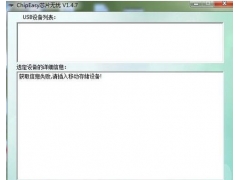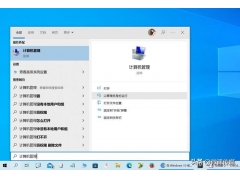Mac用户都知道,mac对windows分区的支持不太好,在windows下使用的ntfs分区,在mac下只能进行读取,无法写入,而正式的相关的软件还要收费,下面分享一种原生的不用第三方软件就可以解决的方法。
1、打开Mac启动台,然后点击其他;
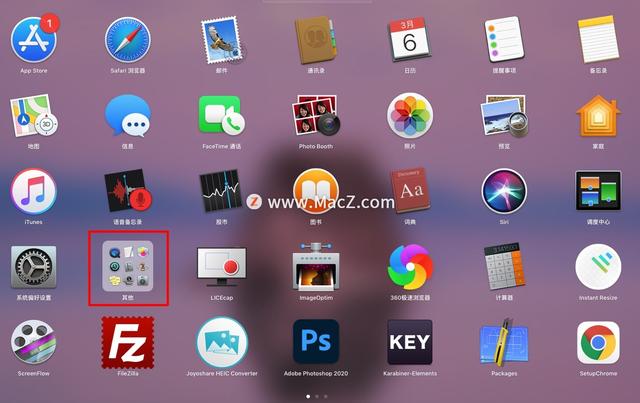
2、在其他程序里,点击打开“终端”;

3、进入终端,输入命令“mount”;这条命令是为了获取系统硬盘的挂载路径和设备号,然后内容保存起来以后我们挂载分区的时候会用到,就不用每次都输入mount查看了;
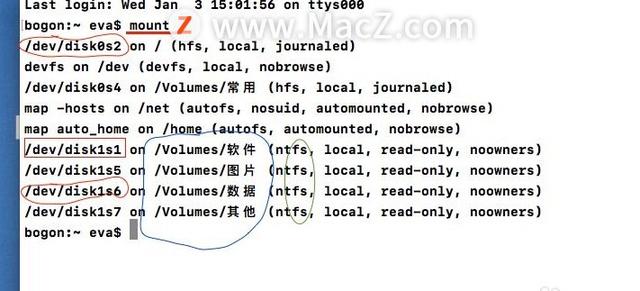
4、然后,开始卸载被系统默让挂载的分区,例如选择其中的“图片”分区;其设备号是:/dev/disk1s5 输入命令:sudo umount /dev/disk1s5之后会要求输入管理员密码,一般指开机密码。
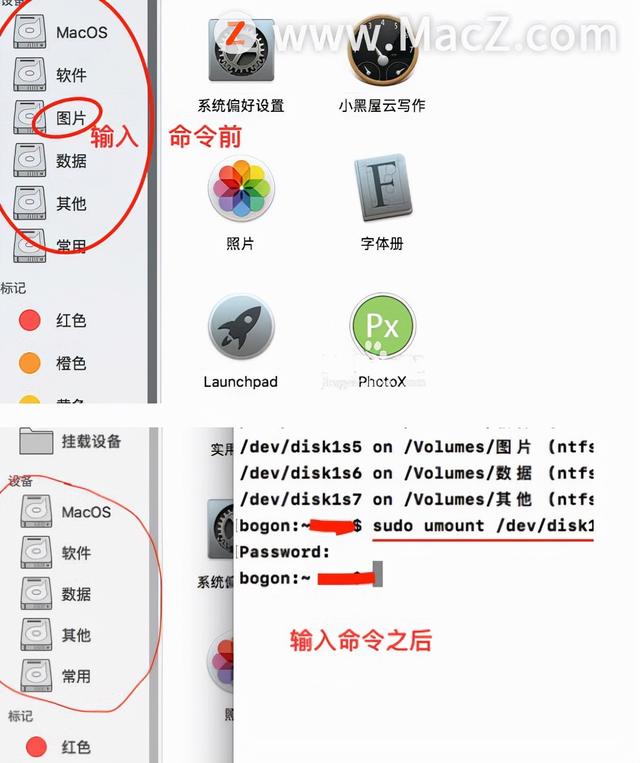
5、接下来我们通过命令窗口或者直接在桌面上建立一个文件夹,名字随意起,最好是英文。然后输入命令:sudo mount_ntfs -o rw,nobrowse /dev/disk1s5 /users/xxx/Desktop/tp然后输入管理员密码。上面这条命令中的/dev/disk11s5是硬盘分区的原路径,后面一句是我们要挂载的位置。具体挂载位置可以通过往命令行中拖拽来获取,例如我的在桌面上,所以我直接拖拽桌面上建立的文件夹,拖到终端窗口即可。(注意!不要复制上面的命令,要根据你电脑的实际情况来写,文中的xxx是你的账户名)
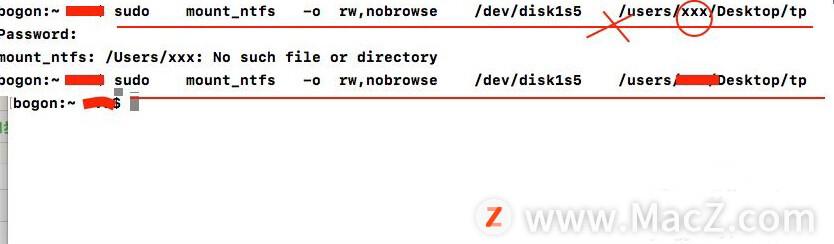
6、到这一步,桌面上原来的tp文件夹已经变成了磁盘模样,并且是我们想要的“图片”分区。
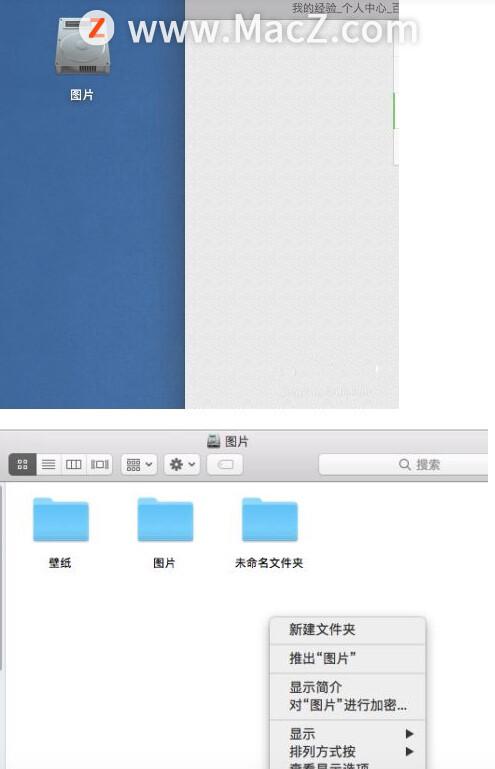
操作完成后,如果想卸载,请在终端输入命令:sudo umount /users/xxx/Desktop/tp 回车确认之后,原来挂载的分区就会消失。当然,重新启动计算机也会达到同样的效果。而这个时候,我们的电脑已经具备了读写ntfs分区“图片”的权限了。